2023-07-25 07:10
win10录屏没声音怎么办_win10录屏没声音解决方法
录屏功能是很多小伙伴都非常喜欢用的一项功能,但是有不少小伙伴反映说录制视频的时候没有声音,那么这该怎么办呢?下面就给你们带来了解决的方法一起看看吧。
win10录屏没声音怎么办:一、驱动
1、右击“开始”打开“设备管理器”。
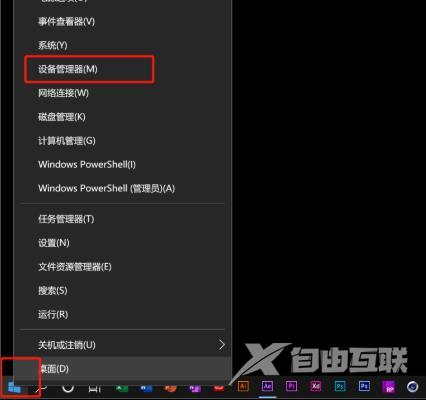
2、找到“声音、视频和游戏控制器”查看驱动是否有问题。
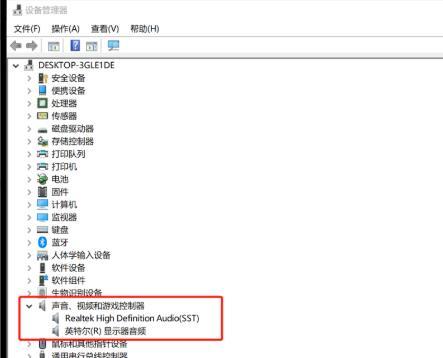
3、右击声卡,根据需求选择“更新驱动”或者“卸载驱动”。
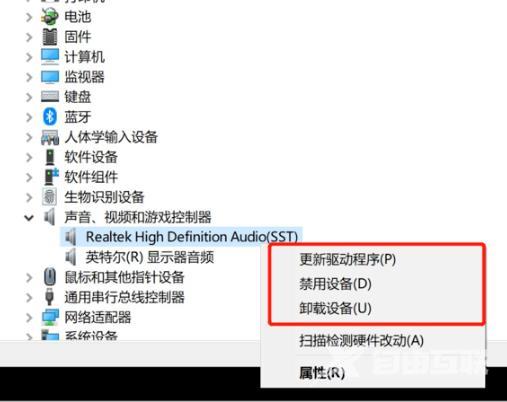
二、权限
1、点击“开始”打开“设置”。
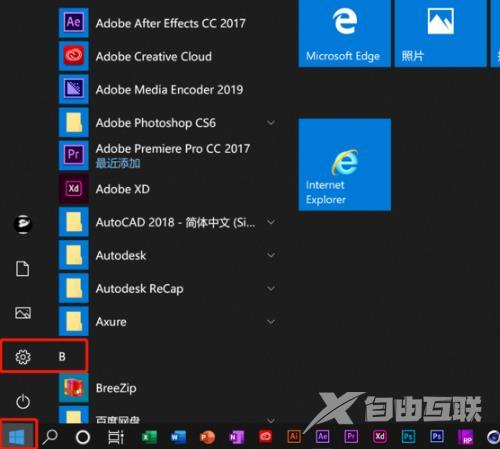
2、进入“Windows设置”打开“隐私”
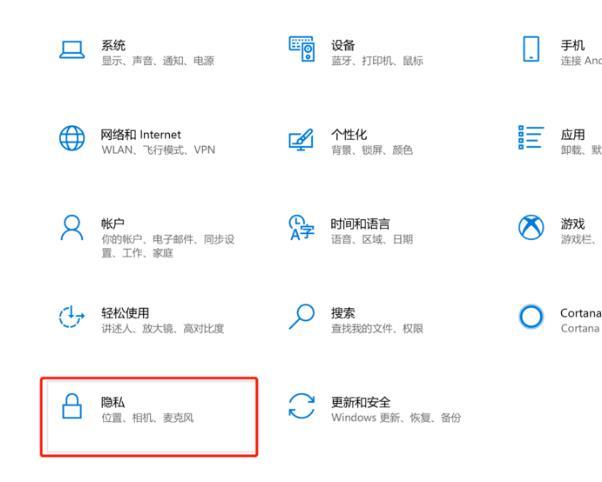
3、在左侧选择“麦克风”。
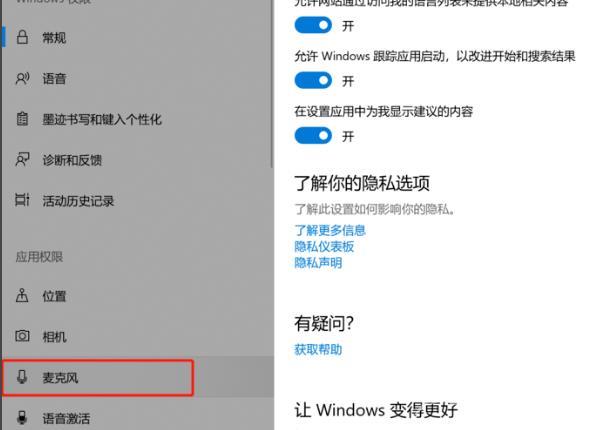
4、勾选“允许应用访问你的麦克风”。
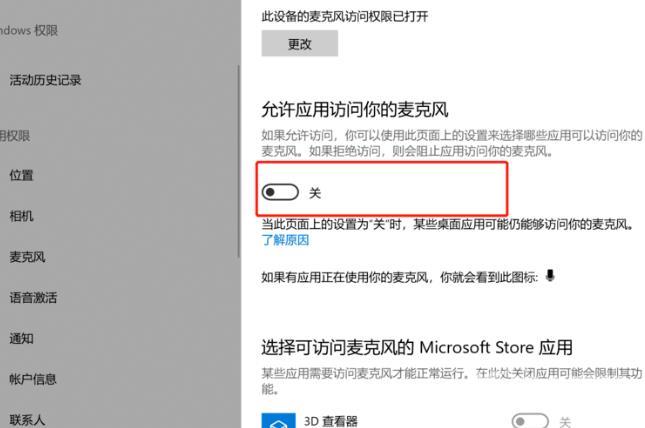
5、在xbox后台打开开关即可。
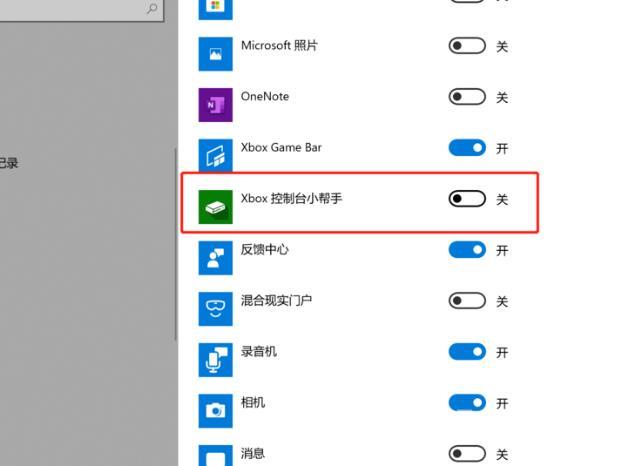
还有其他问题的小伙伴可以看看【win10常见问题汇总】了解更多有关win10录屏的问题~
【文章原创作者:滨海网页设计公司 http://www.1234xp.com/binhai.html 复制请保留原URL】阅读本文的人还阅读:
笔记本win10亮度被锁定_笔记本win10亮度被锁定的解决方法